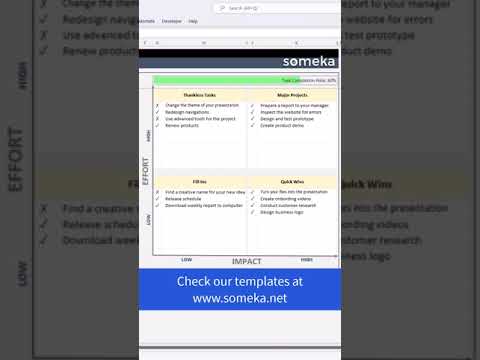İOS 10 -da, Mesajlar tətbiqindən iMessages, şəkillər və videolara əl yazısı əlavə etməyə imkan verən Digital Touch -a daxil ola bilərsiniz. Ayrıca Digital Touch ilə eskizlər və ya effektlər göndərə biləcəksiniz. Bu xüsusiyyət göndərdiyiniz hər hansı bir mətnə şəxsi toxunuş əlavə etməyə imkan verir.
Addımlar
Metod 1 /4: Rəqəmsal Toxunuşu Aktivləşdirmək

Addım 1. iPhone və ya iPad -in kilidini açın
Digital Touch iMessage menyusundan əldə edilə bilər; iMessage mətn çubuğunun altına ilk açanda Facebook Messenger -in emoji panelinə bənzər şəkildə işləyir.

Addım 2. Açmaq üçün "Mesajlar" tətbiqinə vurun
Mesajlar tətbiqi yaşıl bir fonda bir danışma balonuna bənzəyir.

Addım 3. Söhbət açın
İMessage -in sağ üst küncündəki qələm və yastıq işarəsinə toxunaraq və seçəcəyiniz bir söhbətiniz yoxdursa, kontaktın adını yazaraq yeni bir işə başlaya bilərsiniz.

Addım 4. Rəqəmsal Toxunma düyməsini vurun
Bu düymə iki barmağı olan bir ürəyə bənzəyir. İMessage yazma sahəsinin solunda yerləşir.
Yazmağa başlamısınızsa, daxilində Digital Touch olan açılan bir menyu istəmək üçün yazma sahəsinin solundakı oxu vurun

Addım 5. Rəqəmsal Toxunma interfeysində yuxarıya baxan oxu vurun
Bu, ekranınızın sağ alt küncündə olmalıdır. Bu oxa toxunduqda Digital Touch tam ekran rejiminə keçəcək.

Addım 6. Rəqəmsal Toxunma ilə sınaq keçirin
Rəqəmsal Toxunma interfeysi ilə özünüzü rahat hiss etdikdə davam edin.
Ekrana vurmağa, barmağınızı interfeys boyunca sürükləməyə və barmaqlarınızı aşağı tutmağa çalışın

Addım 7. Rəqəmsal Toxunuş mesajları göndərmək üçün göndərmə oxuna toxunun
Bu, ekranınızın sağ alt küncündə yuxarıya baxan mavi oxa bənzəyir.

Addım 8. Rəqəmsal Toxunmanı minimuma endirmək üçün aşağıya baxan oxu vurun
Bu, ekranınızın sağ üst küncündədir. İndi Digital Touch -u necə aktivləşdirəcəyinizi və istifadə edəcəyinizi bilirsiniz!
Metod 2 /4: iMessage -də bir eskiz və ya effekt göndərmək

Addım 1. Rəqəmsal Toxunuşu açın
Bunu etmək üçün "Mesajlar" tətbiqini açın, hər hansı bir söhbəti açın və Rəqəmsal Toxunma düyməsinə (iki barmaqla ürək) vurun. İMessage mətn sahəsinin solundadır.
Yazmağa başlamısınızsa, daxilində Digital Touch olan açılan bir menyu istəmək üçün yazma sahəsinin solundakı oxu vurun

Addım 2. Bir barmağınızı Digital Touch kətan ətrafında basıb sürükləyin
Bu bir eskiz yaradacaq.
Ekranın sol tərəfindəki rəngli toplardan birinə vuraraq rəngi dəyişdirin. Bir gradient göstərmək üçün barmağınızı bir rəngdə basıb saxlaya bilərsiniz

Addım 3. Bitirdikdən sonra barmağınızı kətandan çıxarın
Qısa bir fasilədən sonra eskiz göndəriləcək!

Addım 4. Mesajınıza fərqli effektlər əlavə edin
Digital Touch ilə edə biləcəyiniz bəzi hərəkətlərə aşağıdakılar daxildir:
- Ekranda iki barmağınızı aşağı basıb öpüş animasiyası yaradın.
- Alıcınızın telefonunun ekrana tez vuraraq qısa müddətdə titrəməsinə səbəb olan "Tap" yaradın.
- İki barmağınızı bir neçə saniyə basıb ürək döyüntüsü yaradın.

Addım 5. Yaradıcılığınızı göndərməyə hazır olduğunuzda göndərmə oxuna vurun
Bir eskiz və ya effekt göndərmək üçün Digital Touch -dan uğurla istifadə etdiniz!
Metod 3 /4: Şəkil və ya Videoya Yazı Əlavə etmək

Addım 1. Rəqəmsal Toxunuşu açın
Bunu etmək üçün "Mesajlar" tətbiqini açın, hər hansı bir söhbəti açın və Rəqəmsal Toxunma düyməsinə (iki barmaqla ürək) vurun. İMessage mətn sahəsinin solundadır.
Yazmağa başlamısınızsa, daxilində Digital Touch olan açılan bir menyu istəmək üçün yazma sahəsinin solundakı oxu vurun

Addım 2. Ekranın sol alt küncündə yuxarıya baxan oxu vurun
Bu, Digital Touch interfeysini genişləndirəcək.

Addım 3. Video simgesinə vurun
Bu ekranın sol tərəfindədir. Toxunmaqla kamera açılır.

Addım 4. Video üçün qırmızı düyməyə və ya şəkil üçün ağ düyməyə vurun
Bu, kameranızdan qeyd edəcək.
10 saniyəyə qədər video yaza bilərsiniz

Addım 5. Video və ya şəkil üzərində barmağınızı basıb saxlayın
Bu, medianızın üstünə bir eskiz əlavə edəcək. Bu şəkildə şəklin və ya videonun üstünə sözlər yaza və ya şəkillər çəkə bilərsiniz.
Ekranın sol tərəfindəki rəngli topa vuraraq yeni bir rəng seçərək eskiz rəngini dəyişdirin

Addım 6. Mediyanızı göndərmək üçün göndərmə oxuna toxunun
Göndərmə oxu ekranınızın sağ alt küncündədir.
Metod 4 /4: Mesajı əl ilə yazmaq

Addım 1. Telefonunuzu və ya planşetinizi mənzərə rejiminə qoyun
Sürətli giriş menyusunu açmaq üçün cihazın altından yuxarı sürüşdürərək, sonra ətrafındakı bir dairə ilə kilidi vuraraq bunu edə bilərsiniz. Landşaft rejimini başlatmaq üçün telefonunuzu və ya tabletinizi 90 dərəcə sola və ya sağa çevirin.

Addım 2. Rəqəmsal Toxunuşu açın
Bunu etmək üçün "Mesajlar" tətbiqini açın, hər hansı bir söhbəti açın və Digital Touch düyməsinə (iki barmaqla ürək) vurun. İMessage mətn sahəsinin solundadır.
Yazmağa başlamısınızsa, daxilində Digital Touch olan açılan bir menyu istəmək üçün yazma sahəsinin solundakı oxu vurun

Addım 3. Barmağınızla bir mesaj yazın
Landşaft rejimi Digital Touch -da bir əlyazma kətanını aktivləşdirir.

Addım 4. Bitirdikdən sonra "Bitti" vurun
Bu, yaradıcılığınızı mesajda saxlayacaq.

Addım 5. Əl yazınızı göndərmək üçün göndərmə oxuna vurun
Göndərmə oxu ekranınızın sağ alt küncündədir. Digital Touch ilə əl yazısını uğurla göndərdiniz!